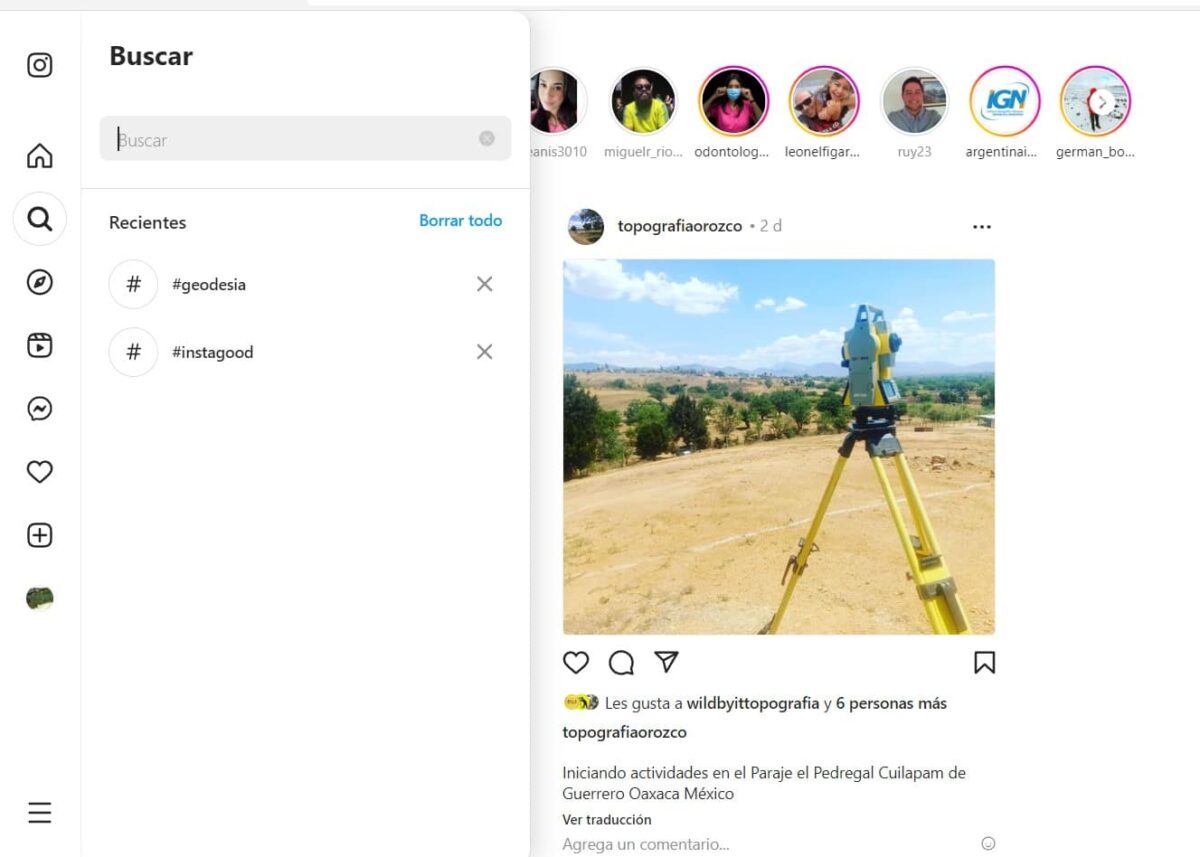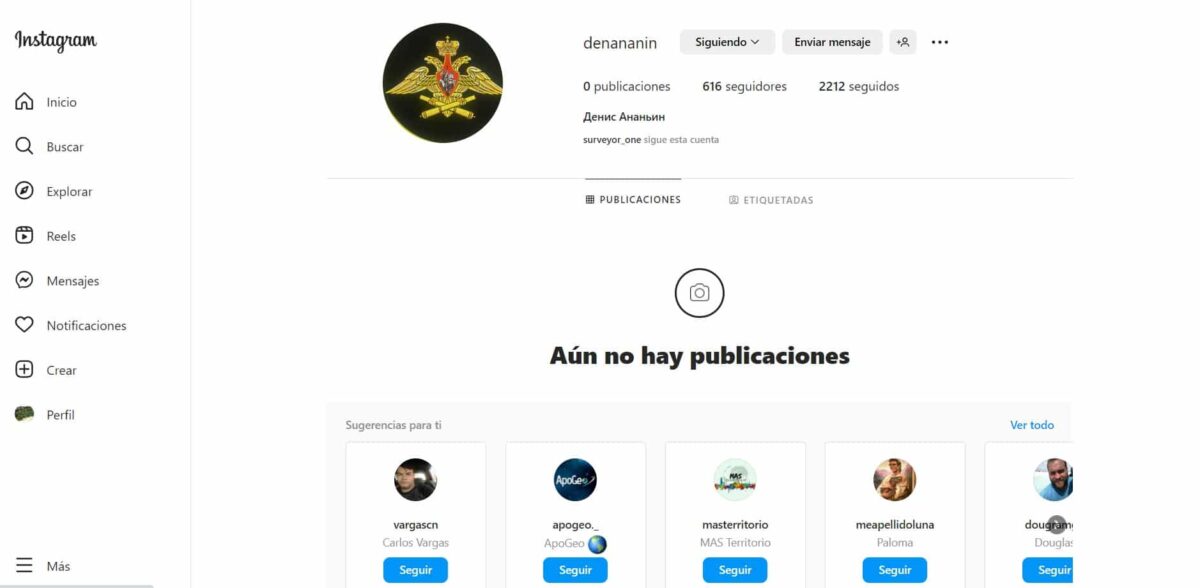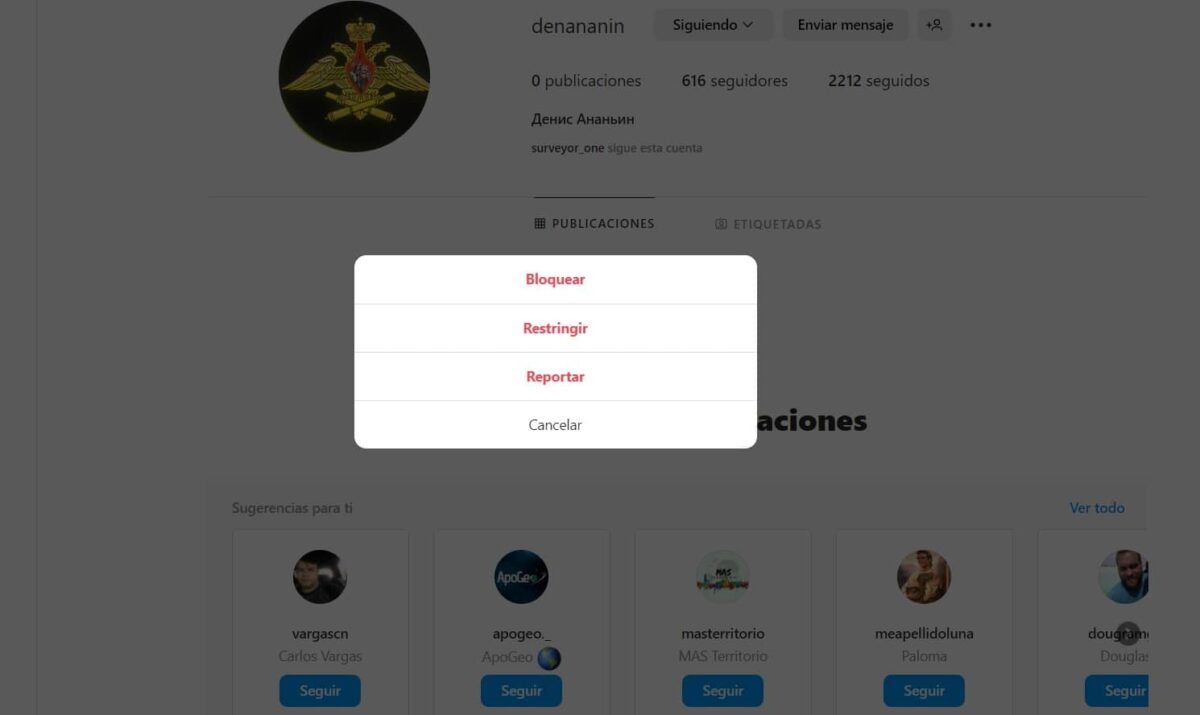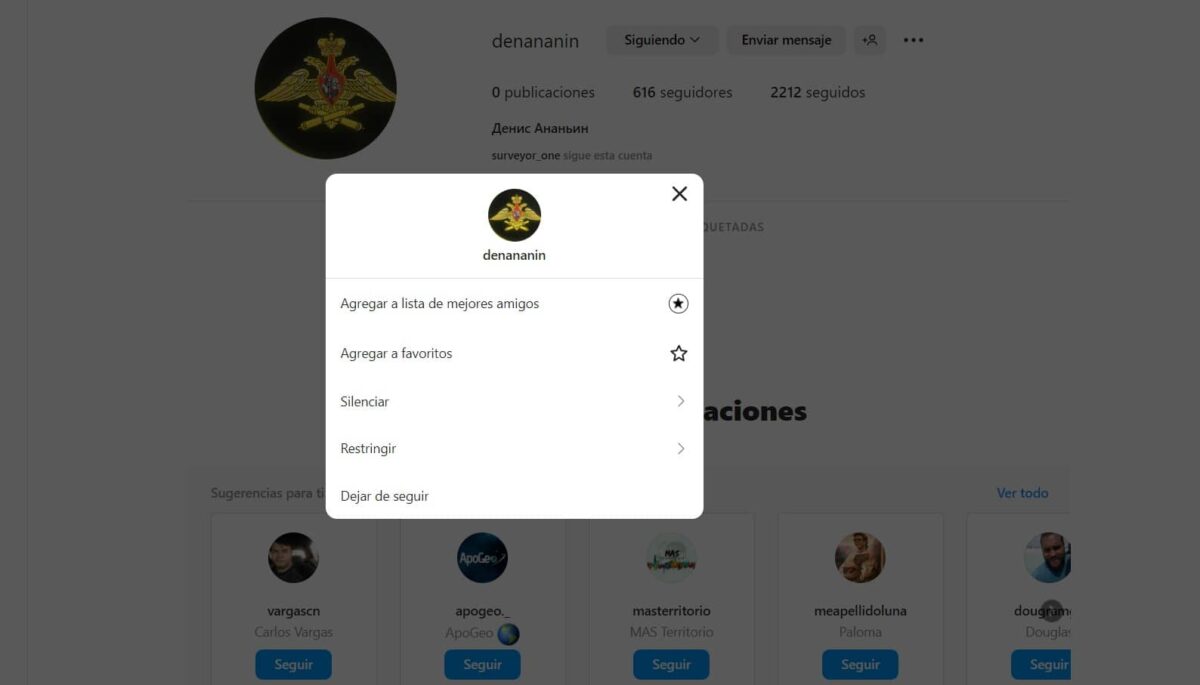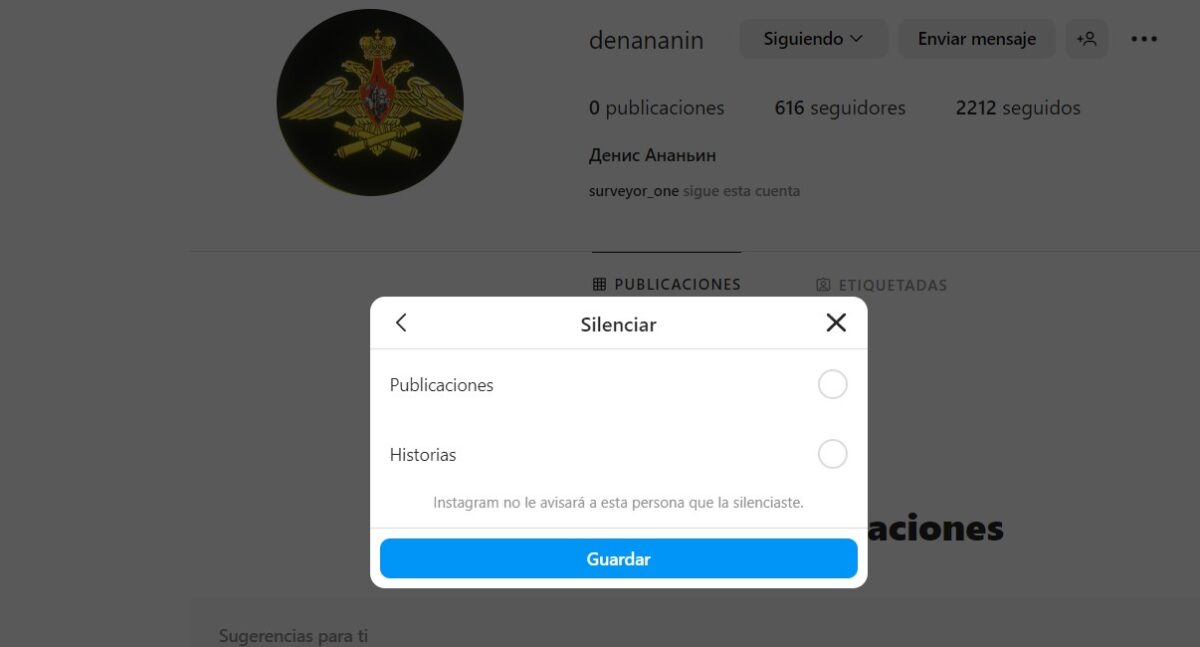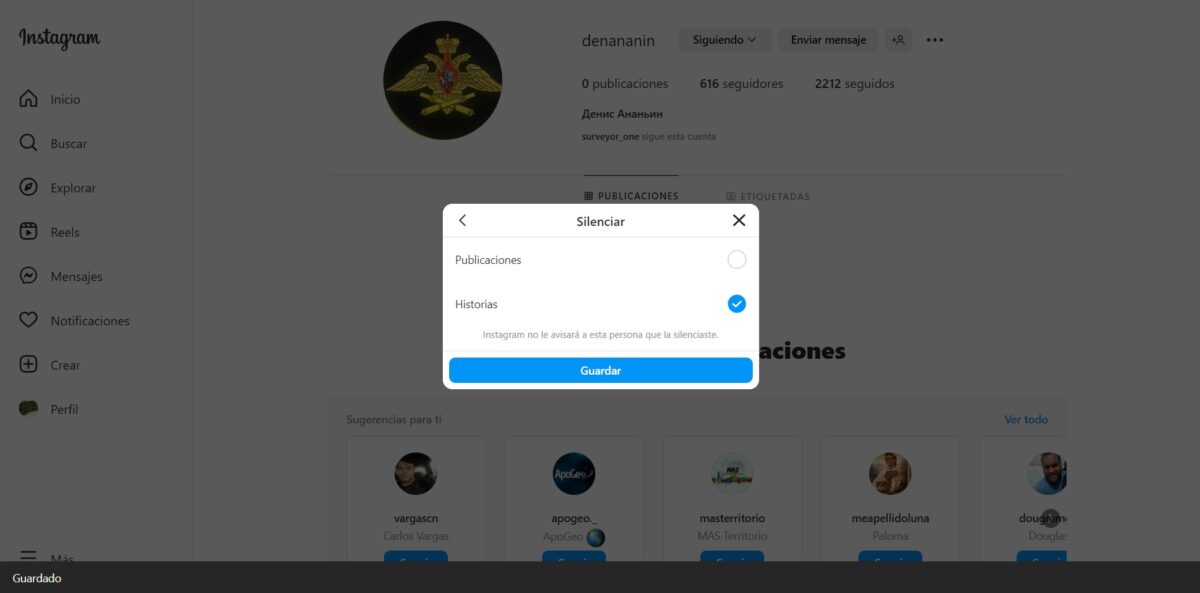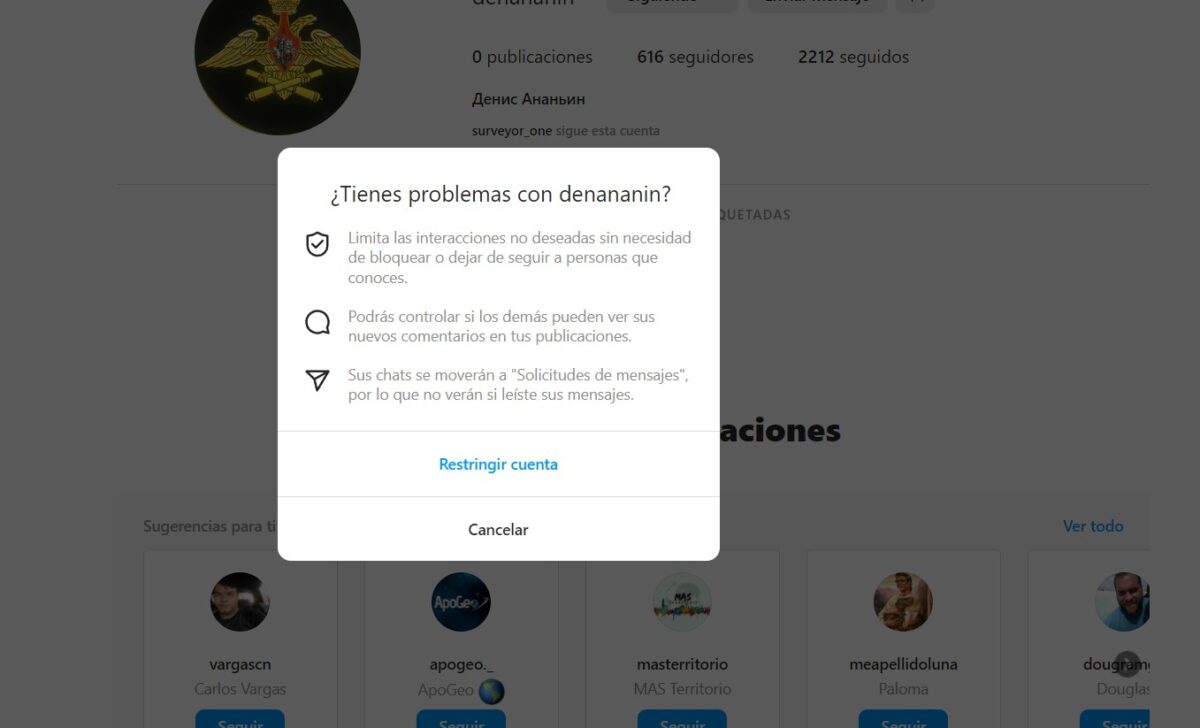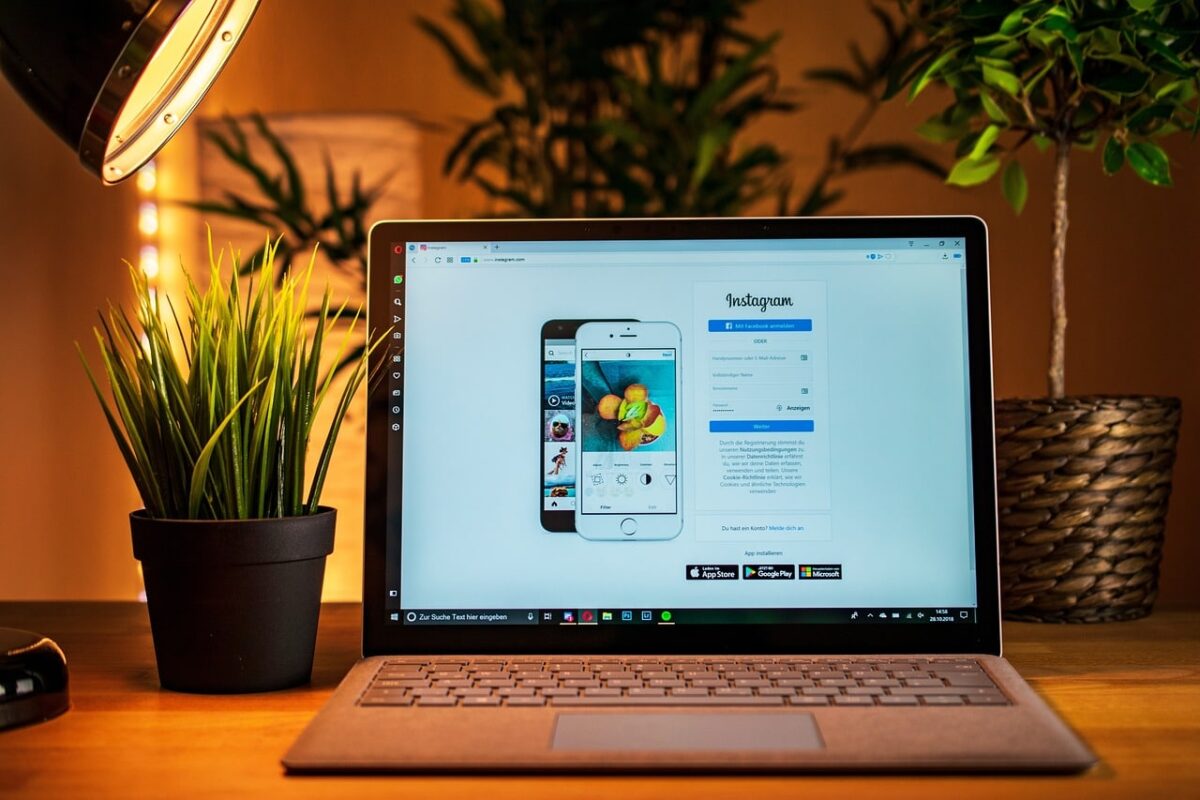Matutong i-block sa Instagram user o kahit patahimikin o paghihigpitan sa simpleng paraan. Ang mga paraang ito ay maaaring mag-alok sa iyo ng kaunting kapayapaan ng isip kapag hindi mo nakikita ang kanilang nilalaman o na hindi sila maaaring makipag-ugnayan sa iyo sa anumang paraan, ang lahat ay depende sa kung ano ang iyong hinahanap.
Dapat mong tandaan na dito hindi namin pag-uusapan ang anumang bagay na kumplikado o kahit na nangangailangan ng advanced na kaalaman, ngunit maaari mong tukuyin ang pinakamahusay na paraan para sa iyo, depende sa sitwasyon. Sa anumang kaso, sa susunod na ilang mga linya ay matutuklasan mo kung paano i-block ang mga profile sa Instagram na itinuturing mong hindi gusto.
Paano harangan ang Instagram
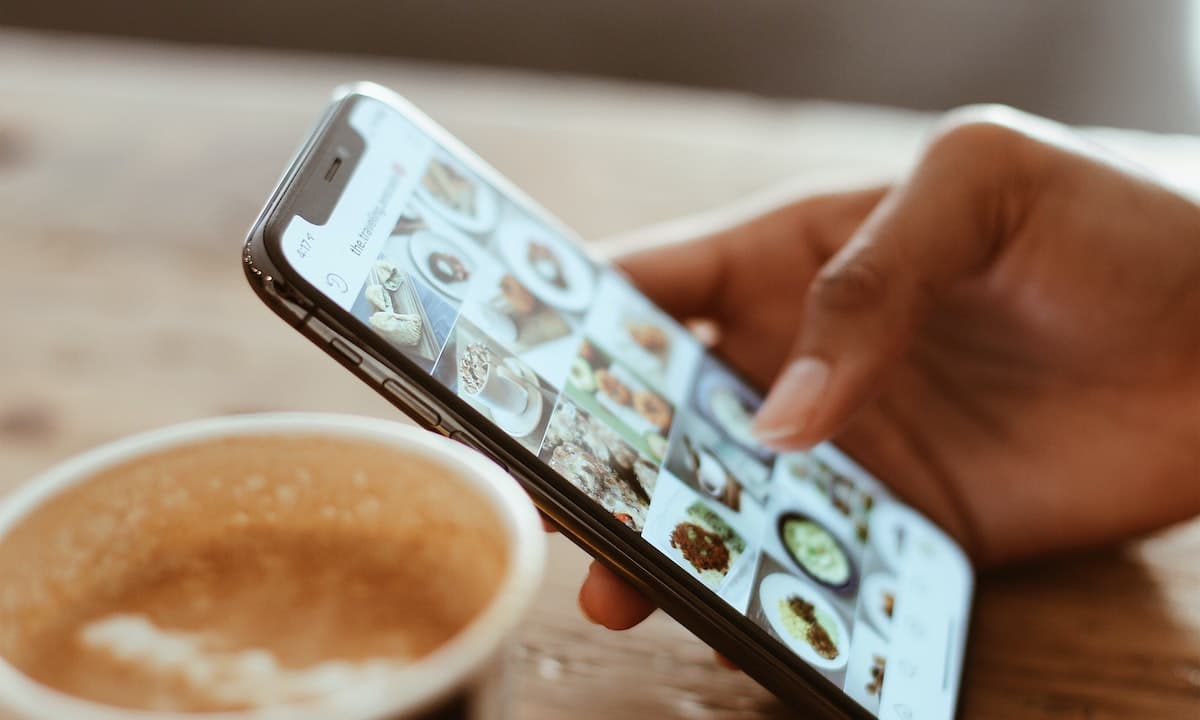
Ang pamamaraang ito ay napaka-simple at magagawa namin ito mula sa aming mobile application, desktop application o kahit na mula sa web browser ng kompyuter. Kung sakaling hindi mo pa alam ang pamamaraan, ipapaliwanag ko ito sa iyo nang sunud-sunod. Dapat mong malaman na para sa halimbawa, gagamitin ko ang web browser.
- Mag-sign in sa iyong Instagram account. Upang gawin ito kailangan mo ang iyong mga kredensyal, tulad ng numero ng telepono, email o username. Malinaw, kailangan mo rin ang iyong password na nauugnay sa account.
- Kapag nasa loob na kami, maaari naming hanapin ang user na gusto naming i-block sa pamamagitan ng kanilang username, para dito gagamitin namin ang search engine ng platform. Kung sakaling hindi mo maalala ang user, maaari kang maghanap sa mga pakikipag-ugnayan o mensahe na ipinadala nila sa iyo.
- Kapag ipinasok ang profile ng account na gusto mong i-block, sa tuktok ng screen, makikita mo ang tatlong puntos na nakahanay nang pahalang, ipasok sa pamamagitan ng pag-click.
- Pagkatapos ng pagpindot, lilitaw ang isang pop-up menu na may tatlong opsyon. Sa kasong ito, mag-click kami sa "I-block".
- Bilang hakbang sa seguridad, tatanungin ng Instagram kung sigurado ka bang gusto mong i-block ang user. Kung gagawin natin ang desisyon, kailangan nating mag-click sa "I-block”. Kung hindi, mag-click sa "Kanselahin” at ang proseso ay mababaligtad kaagad.
Tandaan na kapag nag-block ka ng profile, hindi ito makakatanggap ng anumang abiso sa ginawa mo, ngunit hindi nila magagawang makipag-ugnayan sa anumang paraan sa iyong nilalaman.
Paano mag-mute sa Instagram
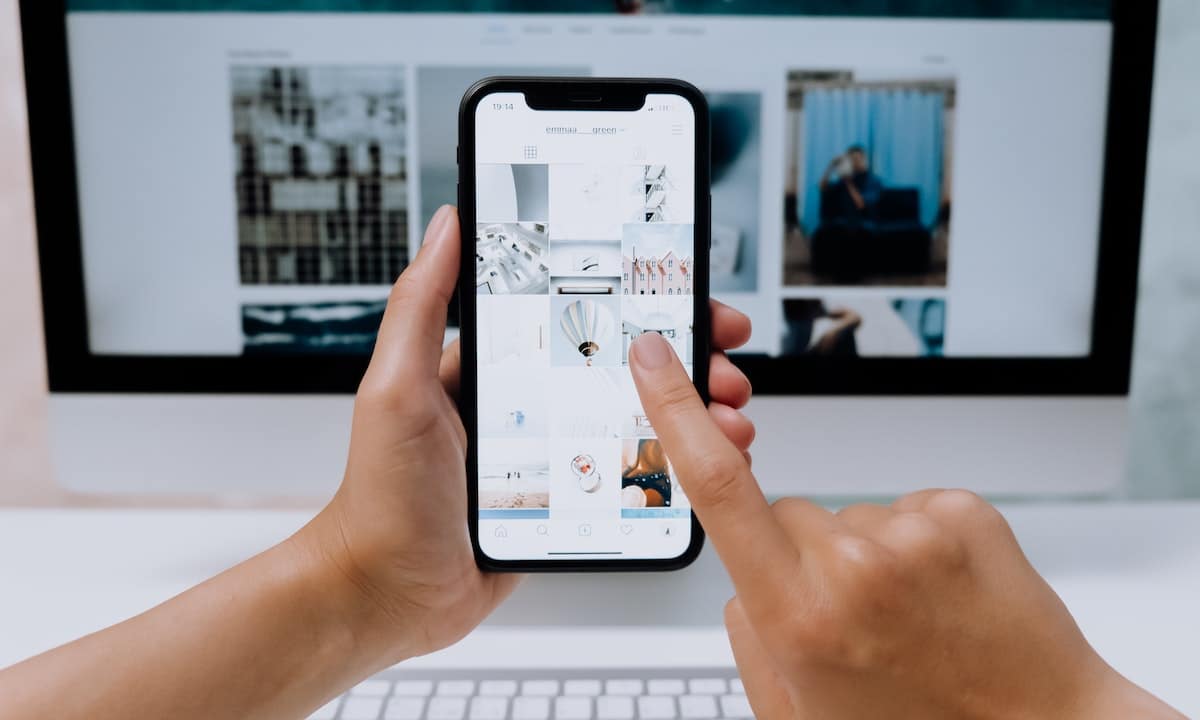
Kung ang lock ay tila sukdulan, mayroon kang opsyon na i-mute, lna ibinigay sa loob ng mga patakaran ng Instagram. Ang paggawa nito ay halos kapareho sa ginawa natin sa pagharang, ngunit kung sakali, ipapaliwanag ko nang sunud-sunod kung paano ito gagawin, ngunit sa pagkakataong ito ay mas kaunting detalye.
- Mag-log in sa iyong Instagram account. Tandaan na kinakailangang nasa kamay ang iyong mga kredensyal.
- Dapat kang pumunta sa platform search engine, na makikita mo gamit ang isang maliit na magnifying glass. Kung ikaw ay nasa browser, ito ay lalabas sa kaliwang column, habang kung ikaw ay nasa app, ito ay nasa ibaba.
- I-type ang pangalan ng profile o account na gusto mong i-mute. Kapag nahanap mo ito, i-click ito upang makapasok sa profile.
- Ngayon hindi namin hahanapin ang mga pagpipilian na pindutan tulad ng ginawa namin dati, dapat kang mag-click sa salitang "Sumusunod”, na matatagpuan sa tabi ng profile username. Mahalagang tandaan na kung hindi mo susubaybayan ang account, hindi mo ito ma-mute.
- Ang isang pop-up window ay mag-aalok sa iyo ng mga bagong opsyon, na interesante namin sa ngayon, "Katahimikan".
- Kapag nag-click kami, magbibigay ito sa amin ng dalawang pagpipilian, na hihingi sa amin ng impormasyon kung gusto naming i-mute ang mga kuwento o ang mga post. This time ang mga kwento na lang ang tatahimikin ko. Upang gawin ito, mag-click ako sa pagpipilian at pagkatapos ay sa pindutan "I-save".
- Ang tanging bagay na magsasaad na ang proseso ay nakumpleto nang kasiya-siya ay isang bar sa ibabang bahagi na nagsasabing "Nai-save".
Katulad ng pag-block, hindi ipapaalam ng Instagram sa naka-mute na user na ginawa mo ito.
Kung gusto mong baligtarin ang proseso ng pag-mute, dapat mong ulitin ang ginawa mo dati, ngunit sa pagkakataong ito ay aalisin ang berdeng tseke sa tabi ng mga publikasyon at mga kuwento, upang i-save muli sa ibang pagkakataon.
Paano Paghigpitan sa Instagram
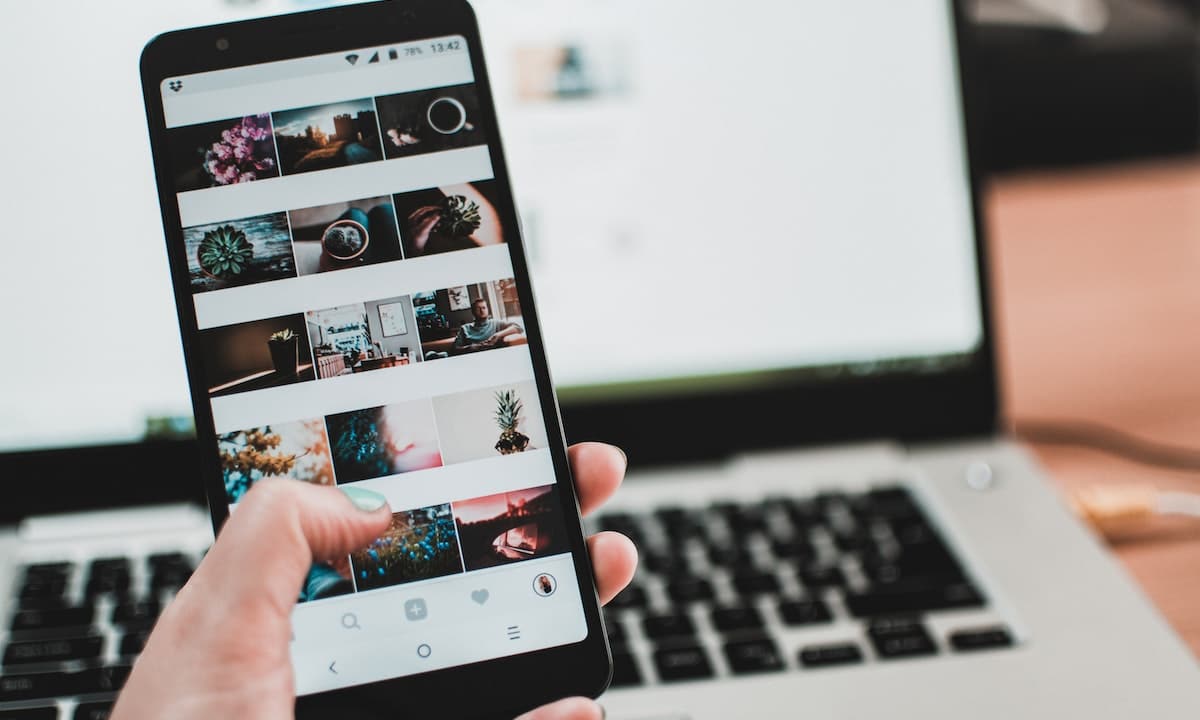
Ang paghihigpit ay isang napakasimpleng proseso na ay ginagawa halos kapareho ng pagharang, dapat mong isaisip ito. Sa parehong paraan, gagabayan kita ng hakbang-hakbang kung sakaling makaramdam ka ng kawalan ng katiyakan kapag ginagawa ito.
- Ipasok ang iyong Instagram account, hindi mahalaga kung gagawin mo ito mula sa iyong mobile o computer.
- Sa tulong ng search engine, hanapin ang profile na gusto mong paghigpitan at ilagay ito.
- Hanapin muli ang menu ng mga opsyon, na kinakatawan ng tatlong pahalang na nakahanay na tuldok.
- Kapag nag-click ka, 3 pagpipilian ang ipapakita, ang isa sa aming interes sa kasalukuyan ay, "Upang paghigpitan".
- Kapag nag-click ka, ipapaliwanag ng Instagram kung paano gumagana ang paghihigpit, na iniiwan sa amin na tanggapin lamang, para dito kailangan mong mag-click sa salitang "Upang paghigpitan".
Kung gusto mong i-undo ang paghihigpit, maaari mong ulitin ang proseso sa itaas, ngunit aalisin ang opsyon na pumipigil sa mga pakikipag-ugnayan sa content. Ito ay talagang napakadaling gawin. Inirerekomenda kong panatilihin mo ang username para kapag gusto mong baguhin ang opsyon.
Pagkakaiba sa pagitan ng I-mute, Restrict at Block sa Instagram
Alam mo na kung paano patahimikin, paghigpitan at harangan ang mga profile sa Instagram, ngunit alam mo talaga kung ano ang function ng bawat isa sa mga operasyong ito. Huwag mag-alala, ipapaliwanag ko ito sa iyo sa napakaikling paraan.
Ang pananahimik ay ang pinakamadaling proseso, para sa pagbibigay ng hierarchy sa mga prosesong inilarawan sa itaas. Simple lang, pinipigilan ka nitong makita ang nilalaman ng isang profile sa mga kwento o kahit na ang mga publikasyon nito ay lumalabas sa iyong timeline, ang lahat ay nakasalalay sa iyo. Dito hindi mo inaalis ang user sa mga sinusundan mo at hindi ito nagpapakita ng notification, hindi mo lang nakikita ang nilalaman nito.
Limitahan, sa kabilang banda, ito ay medyo mas mahigpit na proseso, na pumipigil sa account na iyong pinaghihigpitan na makapagkomento nang hayag sa iyong mga post, na nangangailangan ng iyong pag-apruba para makita ito ng iba. Gayundin, ang lahat ng mga direktang mensahe na ipapadala ko sa iyo ay hindi direktang mapupunta sa inbox, ngunit sa Mga Kahilingan. Dito hindi nila malalaman kung babasahin mo unless gusto mo. Hindi tinatanggal ng opsyong ito ang profile ng iyong mga tagasunod o tagasunod.
Para sa bahagi nito, ang pagharang ay kumakatawan ang maximum na paghihigpit na proseso na maaari naming isagawa sa iba pang mga account at mga profile sa loob ng Instagram. Sa pamamagitan ng pagharang, inaalis mo ang pagsunod sa user, pati na rin ang pag-alis ng pagsubaybay sa iyong nilalaman. Sa kabilang banda, ang user na ito ay hindi makikita ang iyong nilalaman, magpadala sa iyo ng mga mensahe o mag-iwan ng mga komento. Sa pangkalahatang paraan, isinasara mo ang lahat ng posibilidad ng pakikipag-ugnayan sa pagitan ng kanyang account at ng sa iyo.